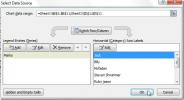كيفية تخصيص وإزالة خلفية شريط العنوان في MS Office 2016
لا يحتوي MS Office 2016 على قائمة طويلة من الميزات الجديدة الرائعة. الإضافات الجديدة التي تم إجراؤها على Office 2016 قليلة وهي ليست للجميع. علاوة على ذلك ، لا تعمل جميع الميزات الجديدة بطبيعتها. بذل MS Office 2016 جهدًا لتحسين مظهر واجهة المستخدم. لأنه يأتي مع داكن والمظهر الفاتح الآن ، وقد أضاف تصميم خلفية إلى شريط العنوان. يُظهر التصميم بشكل افتراضي الغيوم ولكن يمكنك تغييره أو إزالته تمامًا إذا أردت. إليك الطريقة.

تقتصر خيارات التصميم لخلفية شريط العنوان على تلك التي تأتي مع Office 2016 حتى تتمكن من الاختيار واحد منهم أو يمكنك اختيار إخفاء الخلفية والحفاظ على شريط العنوان عاديًا كما كان في Office الأقدم الإصدارات.
لإخفاء الخلفية أو تغييرها ، افتح MS Word (أو أي تطبيق Office 2016 آخر) وانتقل إلى ملف> خيارات. في علامة التبويب عام ، مرر لأسفل إلى قسم "تخصيص نسختك من Microsoft Office" وافتح القائمة المنسدلة لخلفية Office. ستجد قائمة بجميع الخلفيات المتاحة وخيار "لا خلفية" الذي يمكنك تحديده لتعطيله تمامًا.

إذا كنت لا ترى خلفية على شريط العنوان وكان هذا الإعداد مفقودًا في نافذة الخيارات ، فذلك لأنك لم تقم بتسجيل الدخول إلى حساب Microsoft الخاص بك في MS Office. القيام بذلك يمكّنها. سيشاهده مستخدمو Windows 10 دون أي مشاكل إذا قاموا بربط حساب Microsoft الخاص بهم بنظام Windows 10. بالنسبة لمستخدمي Windows 10 الذين يستخدمون حسابًا محليًا ، وبالنسبة لأي شخص ليس على Windows 10 ، يمكن إضافة الخلفية عن طريق تسجيل الدخول إلى MS Office باستخدام حساب Microsoft الخاص بك.
بحث
المشاركات الاخيرة
تطبيق تنسيق رقم محدد (نوع البيانات) في Excel 2010
تدعم جميع برامج جداول البيانات تقريبًا أنواع بيانات متعددة للسماح ل...
Excel 2010: تحديد / إعادة تحديد مصدر البيانات للتخطيط
يوفر Excel 2010 طريقة بسيطة لتحديد مصدر البيانات للمخططات والرسوم ا...
استيراد ورقة عمل Excel 2010 بتنسيق XML
XML (لغة الترميز القابلة للامتداد) هو تنسيق يستخدم على نطاق واسع لل...